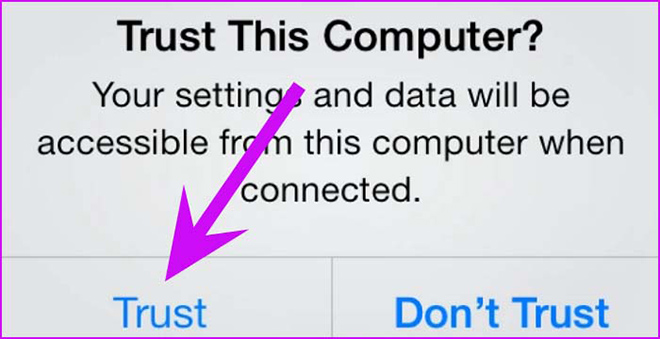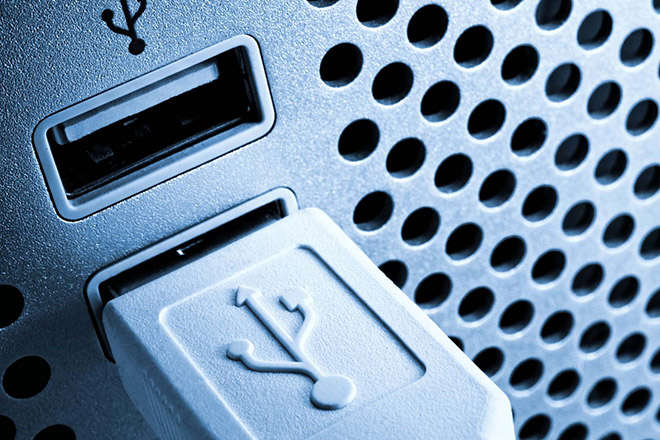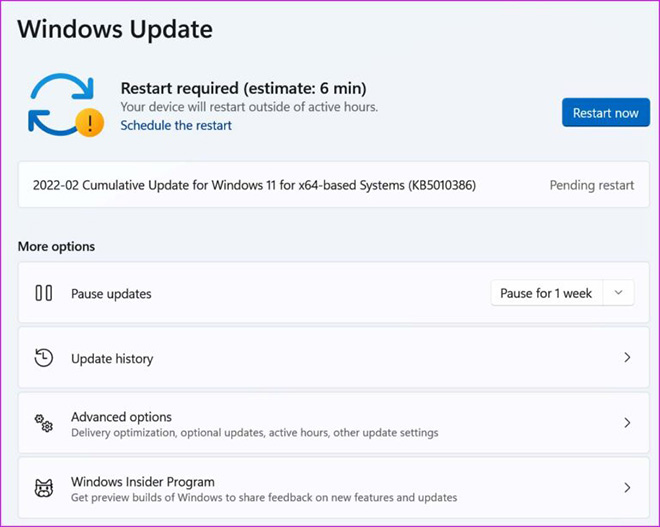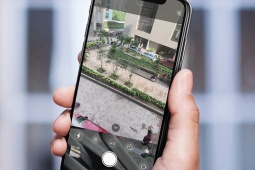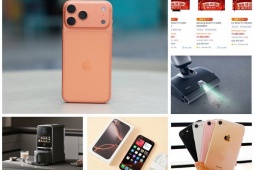Làm gì khi máy tính không thể nhận ra iPhone khi kết nối
Không phải lúc nào người dùng kết nối iPhone với máy tính đều có thể nhận ra, và lúc đó hãy xem qua các giải pháp khắc phục dưới đây, từ cơ bản đến nâng cao.
Mở khóa iPhone
Đây là một phần của tiện ích bổ sung bảo mật iOS. Khi kết nối iPhone với máy tính, hệ thống sẽ yêu cầu xác thực trước khi cho phép xem nội dung trên iPhone. Sử dụng cáp dữ liệu để kết nối iPhone với PC và iOS sẽ kích hoạt để mở khóa iPhone. Nhập mật mã thiết bị và máy tính sẽ nhận dạng iPhone được kết nối.
Đảm bảo máy tính tin cậy
Điều này có thể xảy ra cho người dùng kết nối iPhone của họ lần đầu tiên với máy tính. Khi cắm iPhone vào PC lần đầu tiên, iOS sẽ cung cấp cửa sổ bật lên để yêu cầu đảm bảo máy tính tin cậy. Đây là một quá trình một lần. Khi đặt tin tưởng vào máy tính, iOS sẽ không yêu cầu xác nhận điều đó nữa và người dùng có thể bắt đầu sử dụng iPhone trên PC. Nếu chọn PC không tin cậy, máy tính sẽ không thể nhận dạng iPhone.
Sử dụng cáp chính thức
Tránh sử dụng cáp dữ liệu rẻ tiền và không được chứng nhận để kết nối iPhone với máy tính. Nếu tình cờ sử dụng cáp dữ liệu từ một công ty bên thứ ba, rất có thể người dùng sẽ gặp sự cố khi nhận dạng iPhone với máy tính. Sử dụng cáp dữ liệu chính thức đi kèm với hộp đựng iPhone hoặc sử dụng cáp được chứng nhận để thiết lập kết nối thành công. Mặc dù Apple đã tháo bộ sạc ra khỏi hộp nhưng công ty vẫn cung cấp một cáp dữ liệu kèm máy.
Kiểm tra cáp dữ liệu
Cáp dữ liệu đi kèm với iPhone không có độ bền cao khi người dùng sẽ thấy nó hao mòn ở một trong hai đầu cáp theo thời gian. Nếu đang làm việc với cáp dữ liệu bị lỗi hoặc bị hỏng để kết nối iPhone với PC, máy tính sẽ rất khó nhận ra điện thoại. Lúc này, đã đến lúc mua một cáp dữ liệu khác từ Apple hoặc một nhà cung cấp bên thứ ba có uy tín như Anker.
Đóng tất cả các chương trình trên PC
Một chương trình của bên thứ ba đang chạy trong nền có thể gây nhiễu kết nối iPhone trên PC, do đó hãy thoát tất cả các chương trình đang hoạt động và không mong muốn trên PC đó. Người dùng cũng có thể sử dụng trình quản lý tác vụ để đóng hoàn toàn các quy trình nền trên máy tính của mình. Sau đó lấy cáp dữ liệu và thử kết nối iPhone với máy tính trở lại.
Rút phích cắm tất cả các phụ kiện USB
Apple khuyến nghị giải pháp này để khắc phục sự cố máy tính không nhận diện được iPhone. Có thể người dùng đang sử dụng USB, bộ điều hợp Bluetooth hoặc các thiết bị USB khác với PC của mình. Một trong các thiết bị ngoại vi USB như vậy có thể gây trở ngại cho việc iPhone đang cố gắng thiết lập kết nối với PC. Người dùng có thể rút tất cả các phụ kiện USB khỏi máy tính và cắm iPhone vào máy tính.
Thử các cổng USB khác
Hầu hết các máy tính Windows đều có nhiều cổng USB để kết nối nhiều thiết bị cùng một lúc. Nếu một cổng USB cụ thể bị trục trặc, người dùng có thể thử kết nối iPhone với các cổng USB khác.
Cập nhật iTunes
Phần mềm iTunes lỗi thời có thể khiến việc ghép nối không thành công giữa iPhone và máy tính. iTunes chính thức có sẵn từ Microsoft Store và người dùng có thể cập nhật phần mềm dễ dàng trên Windows bằng các bước sau:
- Mở Microsoft Store trên Windows.
- Vào menu Library.
- Chọn Get Updates ở trên cùng.
Nếu có bản cập nhật để tải xuống, người dùng sẽ thấy iTunes từ danh sách. Nhấp vào Update và cài đặt phiên bản iTunes mới nhất trên PC.
Cập nhật Windows
Cập nhật hệ điều hành Windows xử lý hai vấn đề. Đầu tiên, nó cài đặt hệ điều hành mới nhất trên máy tính và loại bỏ bất kỳ lỗi nào trên toàn hệ thống. Một ưu điểm khác là nó cũng sẽ cài đặt các trình điều khiển USB bị thiếu. Đôi khi, các trình điều khiển USB lỗi thời có thể khiến iPhone không được nhận diện bởi các sự cố máy tính.
Để làm điều này, mở menu Settings (có thể sử dụng Windows + I) và chuyển đến menu Windows Update để tải xuống bản dựng hệ điều hành mới nhất trên máy tính.s
Nếu không có thủ thuật nào phù hợp để giải quyết vấn đề thì đã đến lúc người dùng nên liên hệ với bộ phận hỗ trợ của Apple hoặc mang đến trung tâm dịch vụ của công ty.
Apple vừa tung ra một video mới nêu bật 10 tính năng hữu ích giúp người dùng khai thác tối đa iPhone của mình.
Nguồn: [Link nguồn]